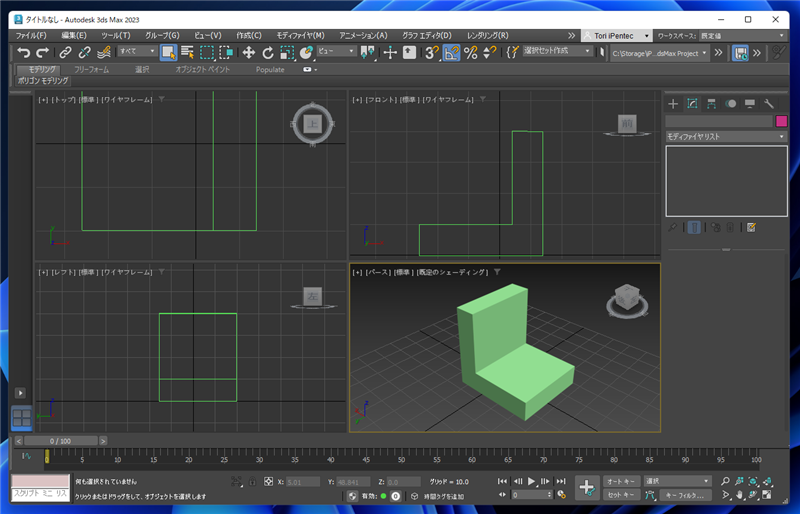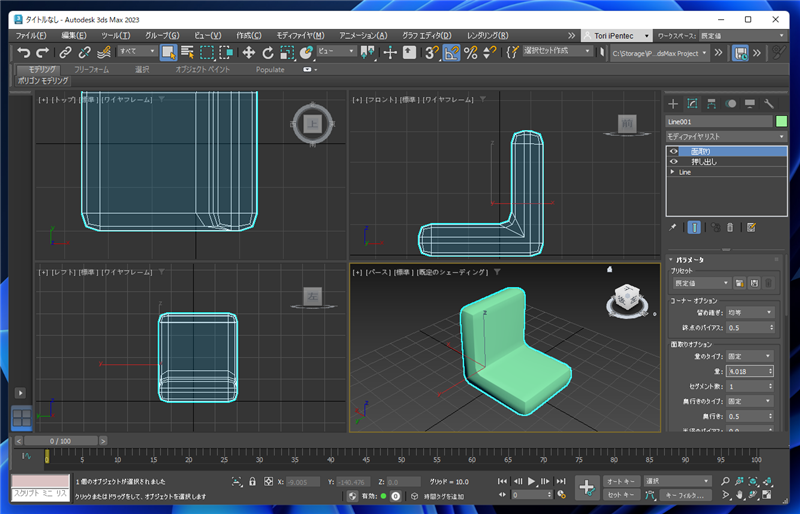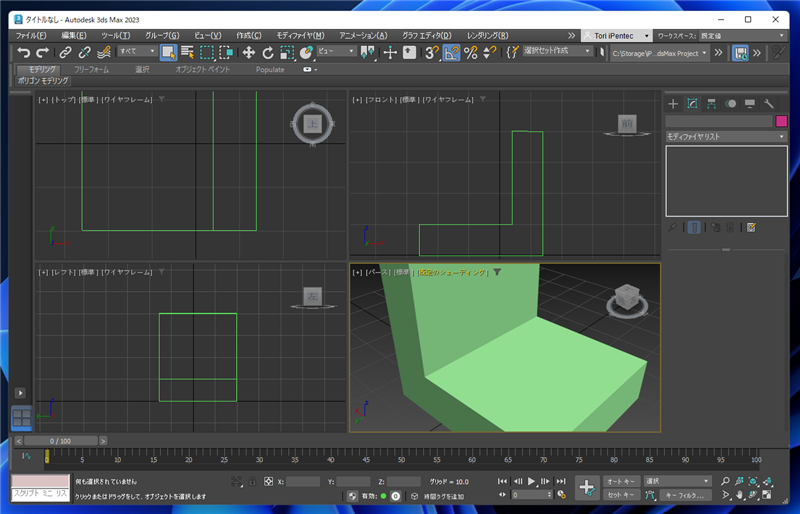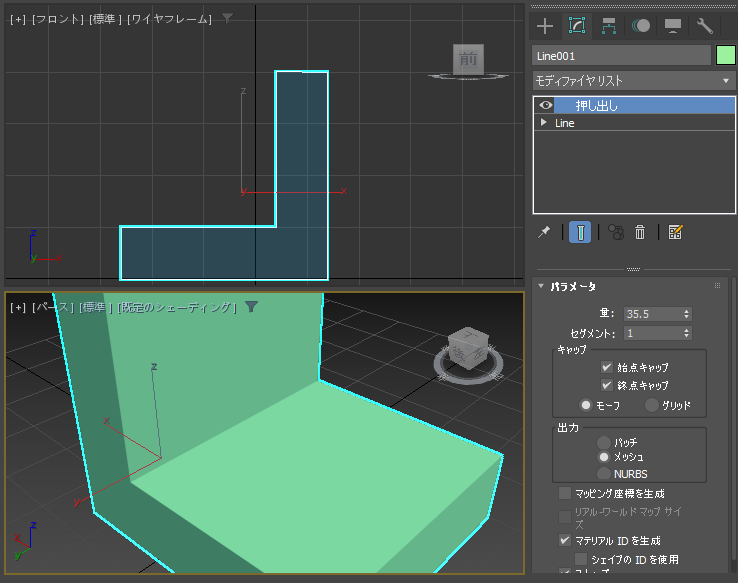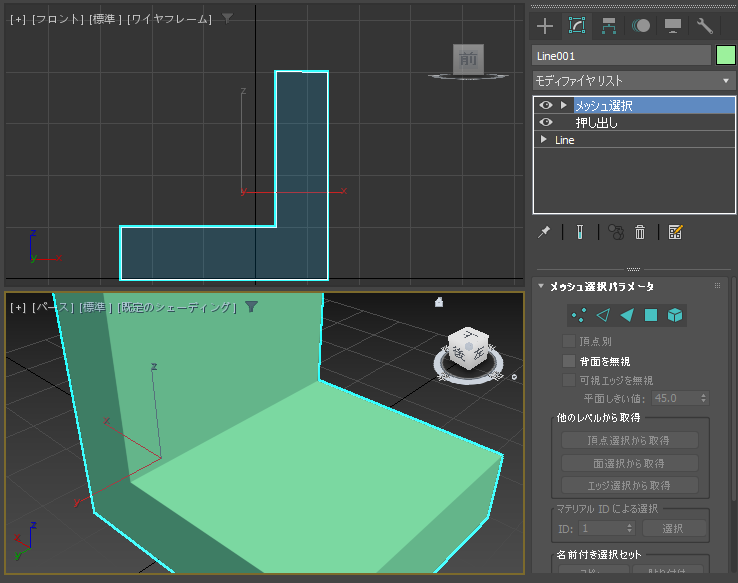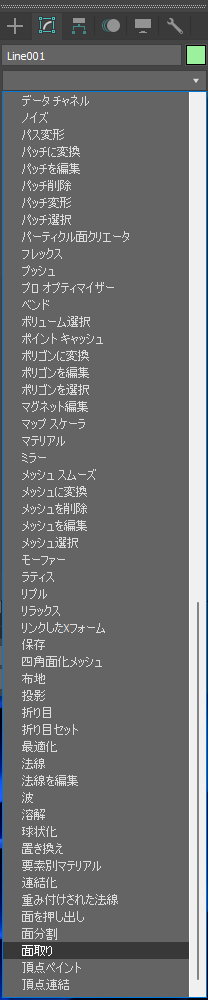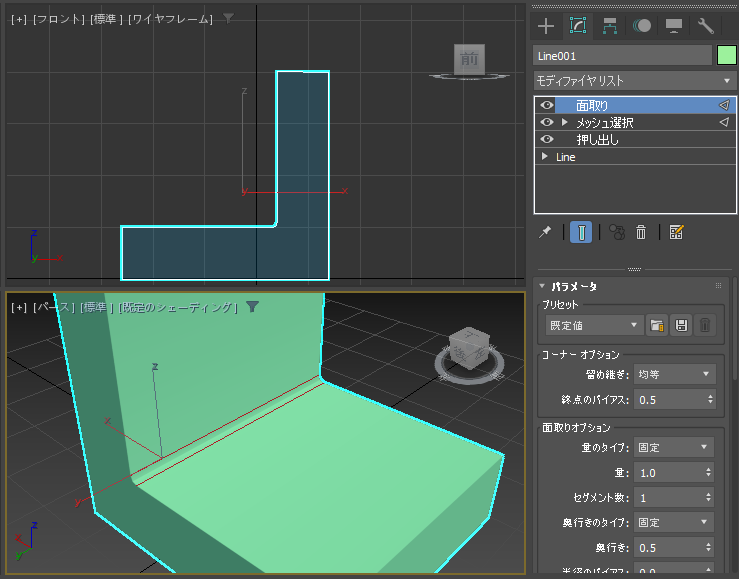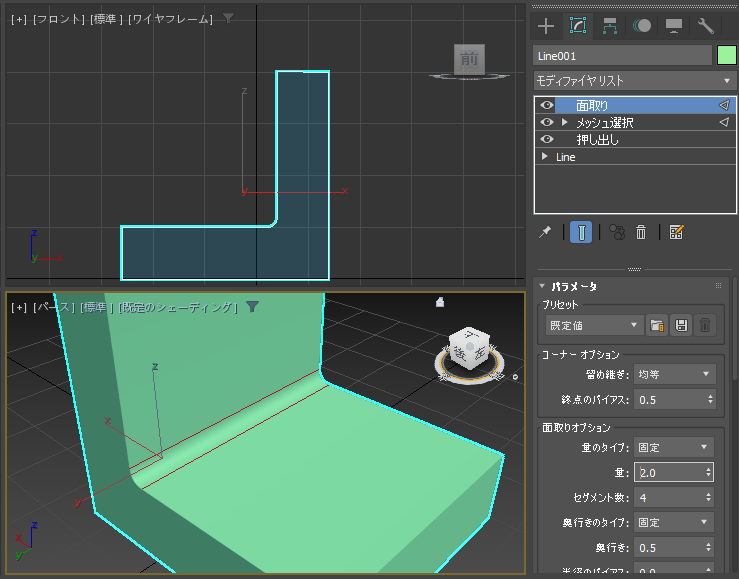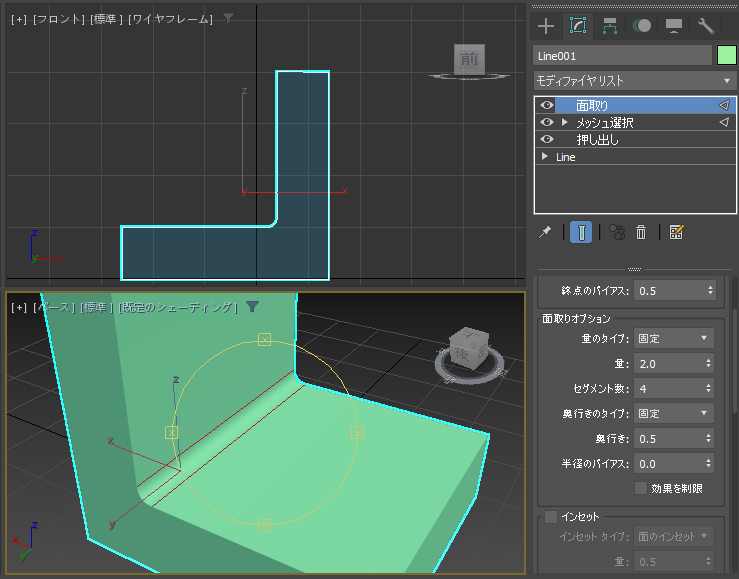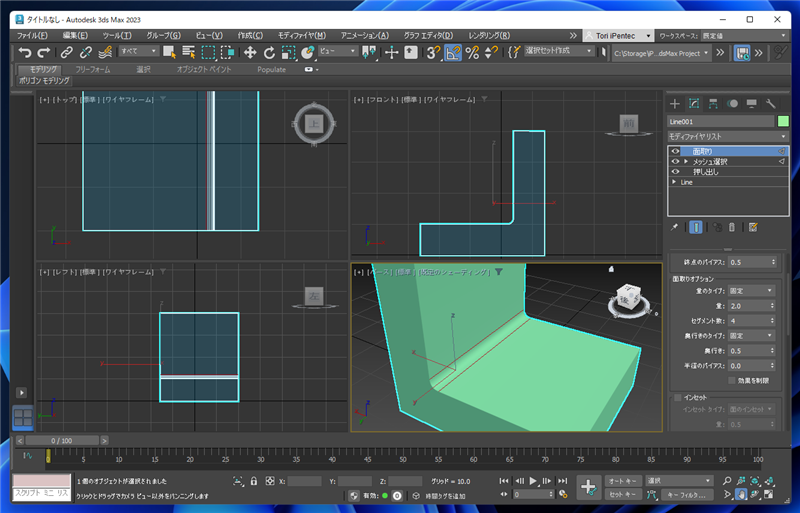指定したエッジのみに丸みをつける手順を紹介します。
概要
下図のL字型のオブジェクトで、L字型の内側の面が交差する部分だけに丸みをつけたいとします。
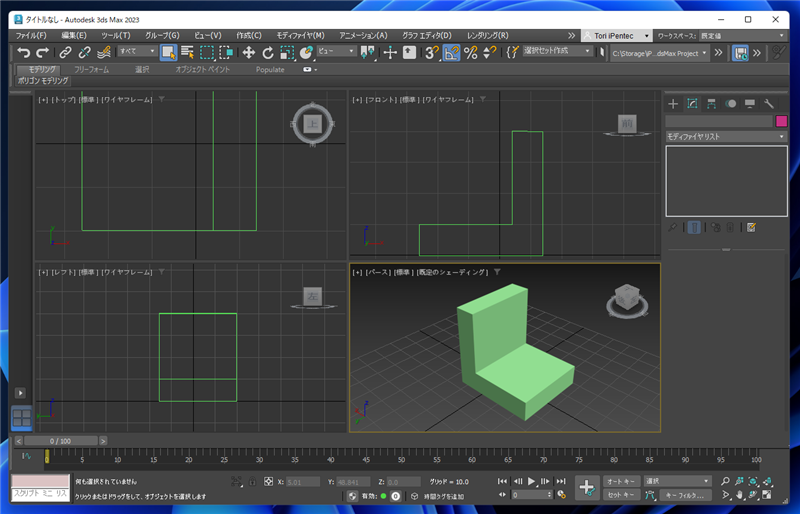
単純にジオメトリオブジェクトに[面取り]モディファイヤを適用して設定すると、オブジェクトのすべてのエッジに丸みがついてしまいます。
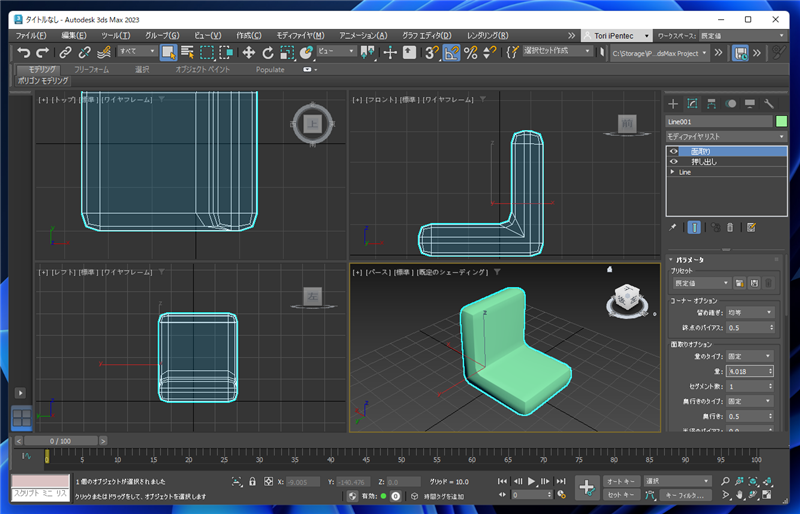
この記事では、指定したエッジのみに丸みをつける手順を紹介します。
手順
下図のL字型のジオメトリオブジェクトを用意します。
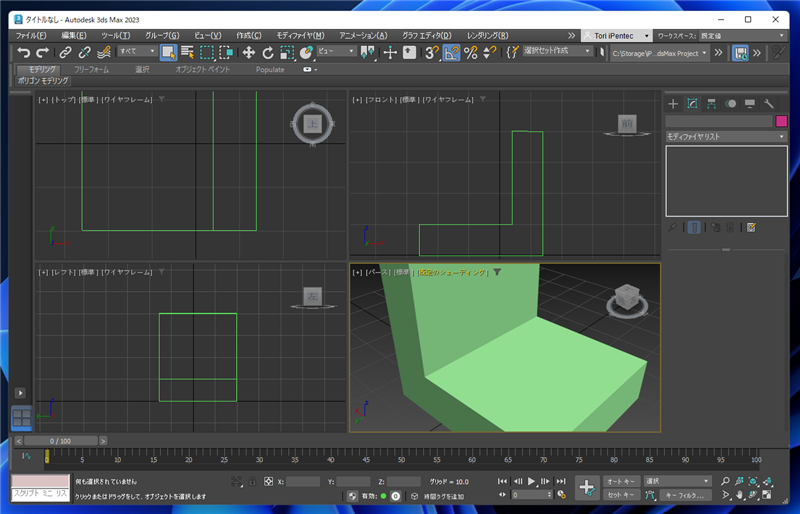
今回のL字型のオブジェクトはL字のシェイプを[押し出し]モディファイヤで押し出して作成しています。
(押し出しモディファイヤの操作は
こちらの記事を参照)
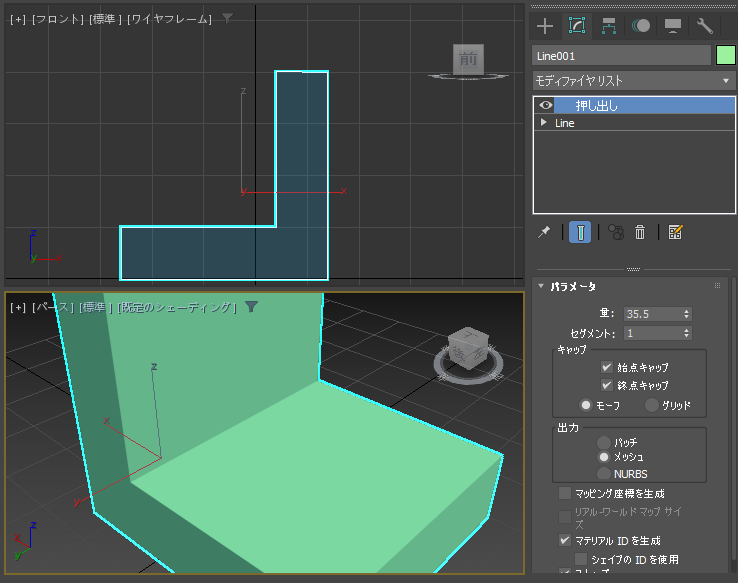
コマンドパネルで[修正]タブをクリックして選択します。[モディファイヤリスト]ドロップダウンリストボックスをクリックし、
ドロップダウンリストの[オブジェクト空間モディファイヤ]カテゴリの[メッシュ選択]の項目をクリックします。

適用モディファイヤの枠に[メッシュ選択]の項目が追加されます。
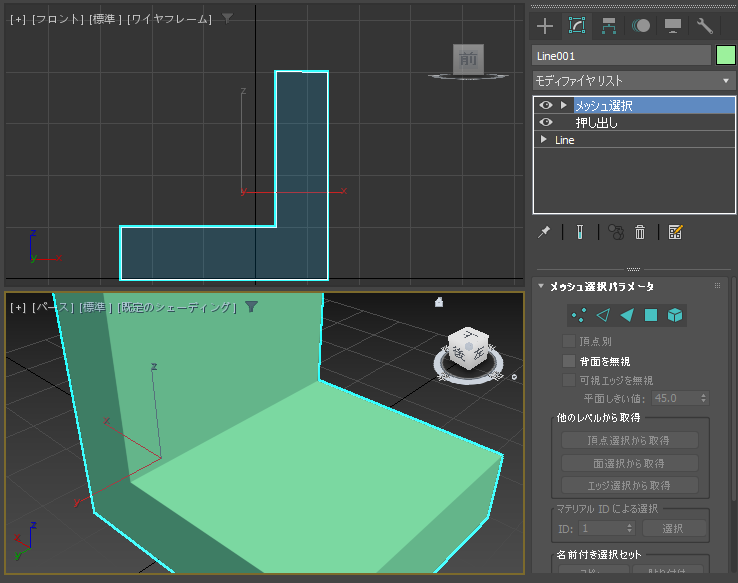
コマンドパネル下部の[メッシュ選択パラメータ]パネルの三角形の枠のアイコンのボタン(エッジボタン)をクリックします。

三角形の枠のアイコンのボタンが押された状態になり、エッジ選択モードになります。選択したいエッジをクリックします。
今回はL字の内側部分のエッジをクリックします。選択されたエッジが赤色に変わります。

選択されたエッジに対して、面取りモディファイヤを適用します。
[モディファイヤリスト]ドロップダウンリストボックスをクリックし、
ドロップダウンリストの[オブジェクト空間モディファイヤ]カテゴリの[面取り]の項目をクリックします。
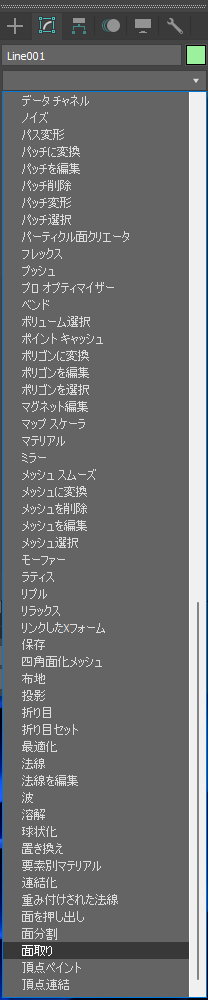
選択したエッジに対して、面取りモディファイヤが適用されます。
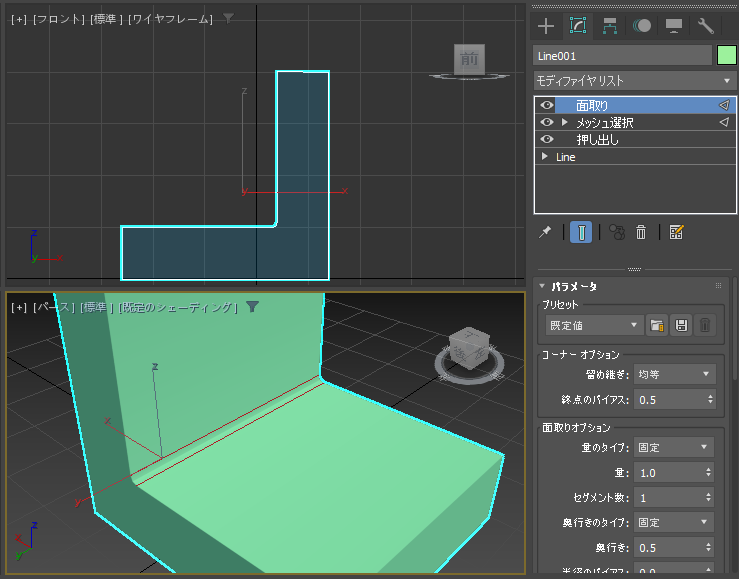
コマンドパネル下部のパラメーターを変更して、内側のエッジの丸みを調整します。
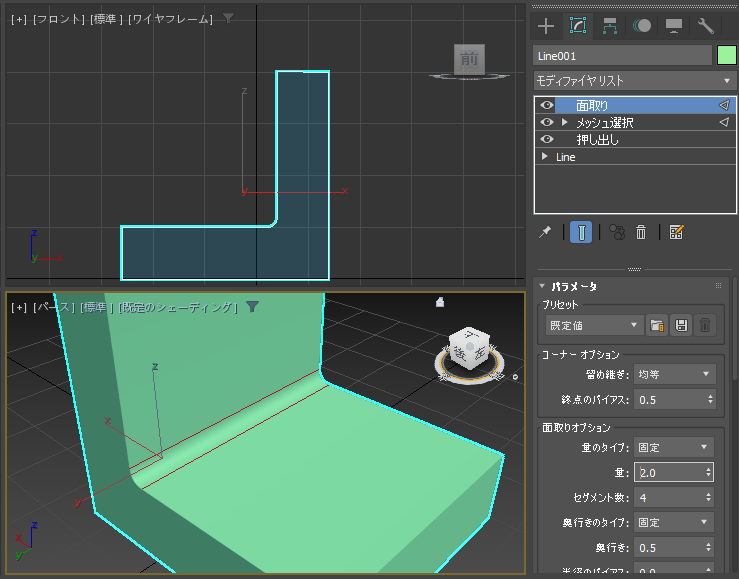
選択したエッジに丸みをつけられました。なお、他のエッジは丸みがついていないことも確認できます。
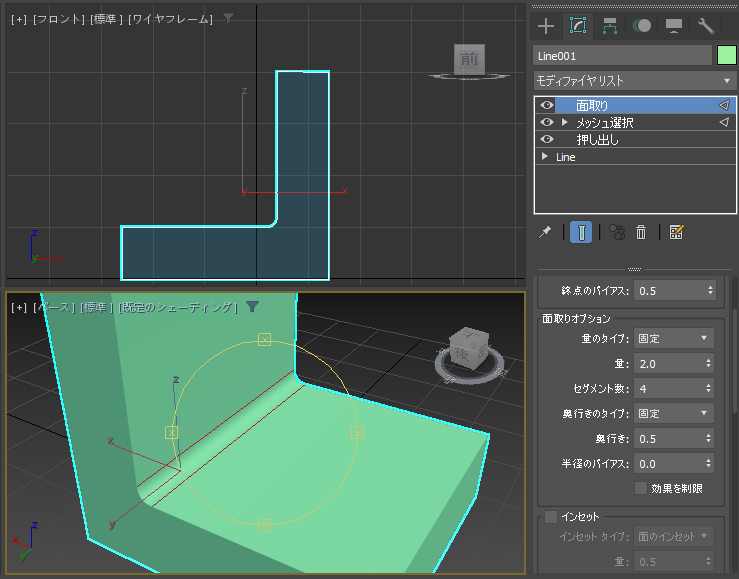
指定したエッジのみに丸みをつけることができました。
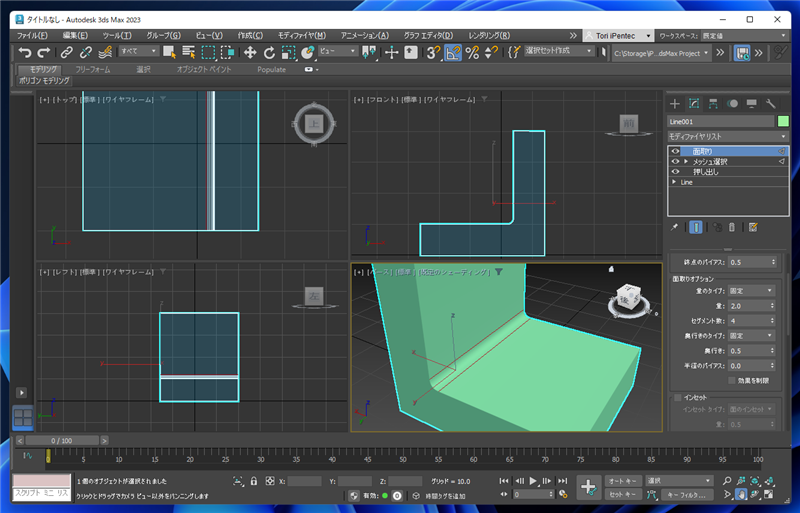
著者
iPentecのメインデザイナー
Webページ、Webクリエイティブのデザインを担当。PhotoshopやIllustratorの作業もする。
最終更新日: 2022-08-21
作成日: 2022-08-21